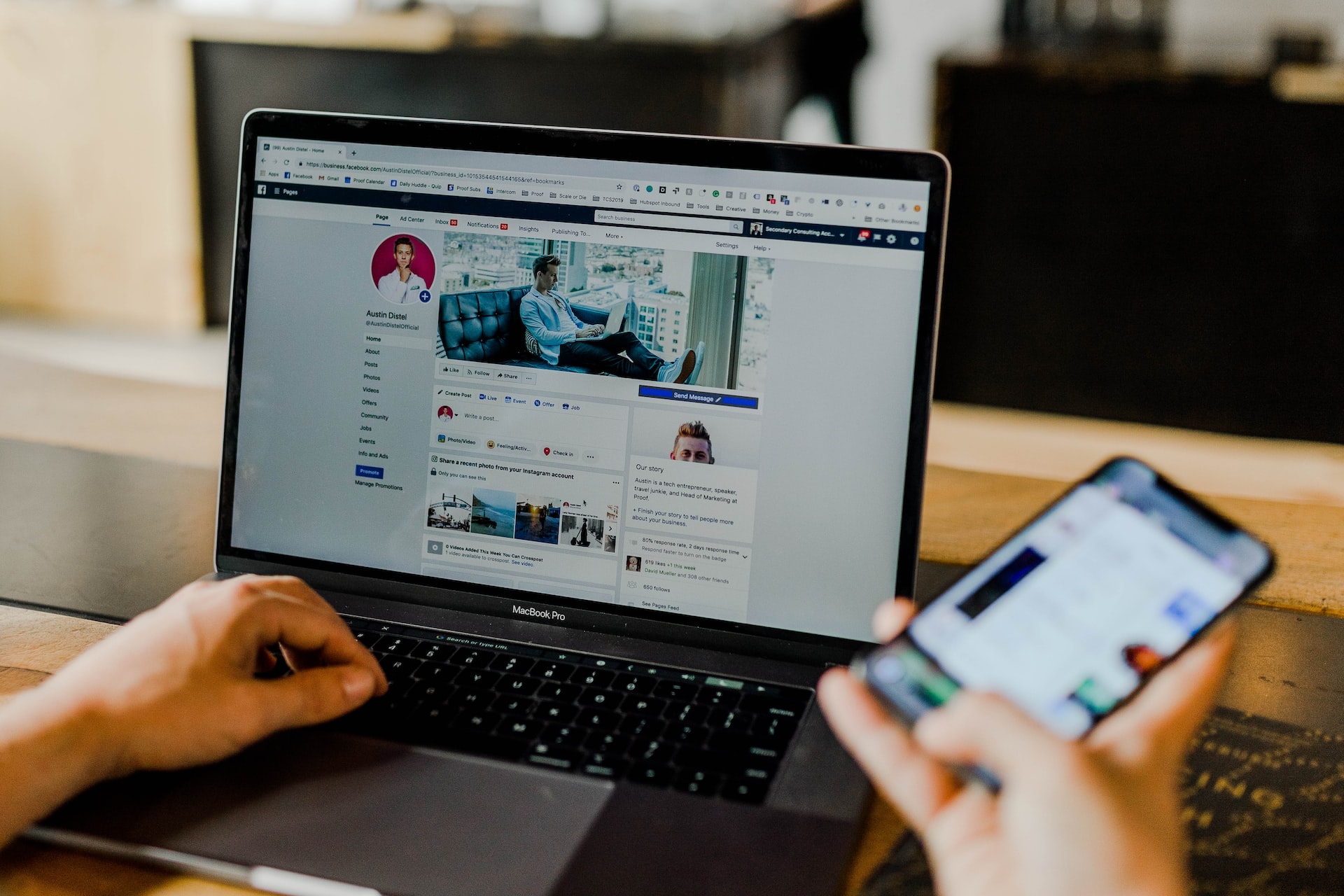Vous avez peut-être vu des images courtes jouant comme des médias partout sur Twitter. Elles sont trop courtes pour être considérées comme une vidéo mais ne sont pas exactement une image. Ces médias mobiles sont connus sous le nom de « GIF » et ils ajoutent du caractère à vos paroles. Mais si vous souhaitez extraire des gifs de Twitter, ce n’est certainement pas une tâche facile.
Il s’agit peut-être de protéger la vie privée des utilisateurs et de rendre un peu plus difficile l’enregistrement du contenu privé de quelqu’un d’autre sur son appareil. Mais si un gif drôle attire votre attention, vous ne pourrez pas directement l’enregistrer sur votre appareil. Les gifs Twitter ne sont même pas de véritables gifs, de sorte que même après les avoir enregistrés, vous devrez les convertir en un véritable gif pour les utiliser sur une autre plateforme.
COMMENT PASSER À UN TWITTER PRIVÉ ?
Comment enregistrer un GIF sur Twitter ?
Comme nous l’avons vu précédemment, il n’est pas possible d’enregistrer directement un GIF à partir de Twitter via l’application. Aucune fonctionnalité permettant d’accomplir une telle tâche n’a encore été introduite et nous doutons fortement qu’elle soit mentionnée de sitôt. Donc, si vous souhaitez vraiment enregistrer un gif à partir de Twitter, vous devrez utiliser une application tierce.
Nous allons aborder ici trois manières distinctes, utiles pour IOS, Android et le bureau, d’enregistrer un gif depuis Twitter en utilisant une application tierce.
Sur IOS
Nous avons déjà mentionné l’impossibilité de télécharger directement un gif. Mais pour ne pas laisser les utilisateurs d’IOS se sentir découragés, les développeurs ont introduit une variété d’applications qui peuvent être utilisées pour télécharger des gifs à partir de Twitter. GIFwrapped est une application simple qui peut être utilisée de la manière suivante :
- Connectez-vous à votre compte Twitter.
- Cliquez sur un GIF et appuyez sur l’icône de partage.
- Sélectionnez » Copier le lien « .
- Lancez l’application GIFwrapped et appuyez sur la barre de recherche.
- Collez le lien et appuyez sur la recherche.
- Le résultat de la recherche s’affiche, sélectionnez le gif, puis cliquez sur l’icône de partage.
- Sélectionnez » Enregistrer dans la bibliothèque « .
- Choisissez soit » Enregistrer dans la bibliothèque « , soit » Enregistrer dans les photos « .
Vous pouvez facilement enregistrer un gif de Twitter en utilisant cette application sur votre appareil IOS.
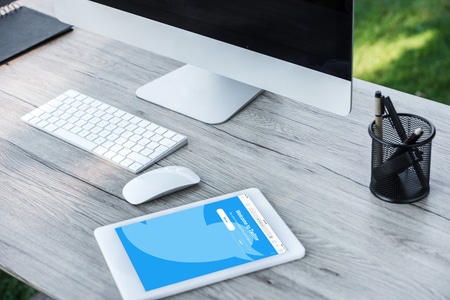
Comment enregistrer des GIF sur l’iPhone
Sur Android
Les utilisateurs d’Android peuvent également s’amuser en téléchargeant une application tierce appelée » Tweet2gif « , disponible sur le Play Store. L’utilisation détaillée de l’application est présentée ci-dessous :
- Connectez-vous à votre compte Twitter.
- Cliquez sur un tweet contenant le gif.
- Sélectionnez l’icône de partage et appuyez sur » Partager via « .
- Choisissez « Tweet2gif » et cliquez sur « Télécharger le GIF ».
Donnez votre autorisation en appuyant sur » Autoriser » si une fenêtre contextuelle apparaît.
- Une fois que vous voyez que le téléchargement est terminé, sélectionnez « Ouvrir ».
Comment enregistrer un GIF sur Twitter ?
De cette façon, le GIF sera enregistré dans votre galerie depuis Twitter. C’est un moyen facile à suivre si vous êtes un utilisateur d’Android.
Comment publier un GIF sur Facebook
Sur le bureau
Si vous êtes sur un ordinateur de bureau, vous pouvez simplement utiliser un téléchargeur web appelé Twitter Video Downloader pour cette tâche. Ainsi, vous n’aurez pas à vous soucier de l’installation et pourrez directement copier-coller l’URL du Tweet. Voyons le processus complet dans la démonstration ci-dessous :
- Allez sur Twitter et connectez-vous à votre compte.
- Cliquez sur un Tweet et appuyez sur l’icône de partage.
- Sélectionnez » Copier le lien vers le tweet « .
- Allez sur Twitter Video Downloader, collez l’URL et cliquez sur » Télécharger « .
- Faites un clic droit sur » Télécharger la vidéo » et sélectionnez » Enregistrer le lien sous « .
Vous pouvez également » Copier l’adresse du lien » et coller l’URL par la suite. Si vous choisissez de copier l’adresse du lien, vous pouvez sauter l’étape suivante et lancer directement le processus de conversion.
- Sélectionnez le nom et l’emplacement et cliquez sur « Enregistrer ».
Vous avez maintenant généré un fichier vidéo du gif de Twitter. Vous pouvez voir le fichier vidéo sur votre bureau mais vous ne pouvez pas l’utiliser comme GIF sur une autre plateforme. Pour convertir la vidéo en GIF, vous devez suivre la méthode indiquée.
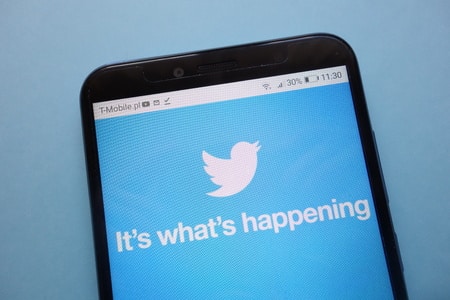
Comment envoyer des GIFs sur Messenger ?
Convertir une vidéo en GIF
Le GIF que vous enregistrez sur Twitter à l’aide du « Twitter Video Downloader » ne vous permet de télécharger que la version vidéo du fichier. Vous devez utiliser une autre application Web appelée EZGIF pour le convertir en GIF. Voyons comment fonctionne cette application.
- Allez sur EZGIF et choisissez le fichier vidéo de votre appareil.
Vous pouvez également coller l’URL de la vidéo.
- Faites des ajustements (facultatif).
- Faites défiler vers le bas et cliquez sur « Convertir en GIF ».
- Faites à nouveau défiler la page vers le bas et cliquez avec le bouton droit de la souris sur » Enregistrer « .
Enfin, vous pouvez enregistrer les GIFs de Twitter sur votre bureau. Si votre intention est simplement d’avoir le GIF sur votre ordinateur, vous pouvez sauter le processus de conversion.
Comment publier facilement et rapidement un GIF sur Facebook ?
Conclusion
Twitter nous a certainement mis dans une situation inconfortable en n’ajoutant pas d’option » Enregistrer GIF » intégrée à l’application. Mais grâce à une application tierce, nous pouvons toujours enregistrer un GIF depuis Twitter. Que vous soyez un utilisateur d’IOS ou d’Android ou même si vous aimez utiliser un ordinateur de bureau, vous pouvez facilement enregistrer un GIF depuis Twitter.